如何在myeclipse中自定义注释
1、首先打开我们的工具myeclipse,笔者用的是8.5版本
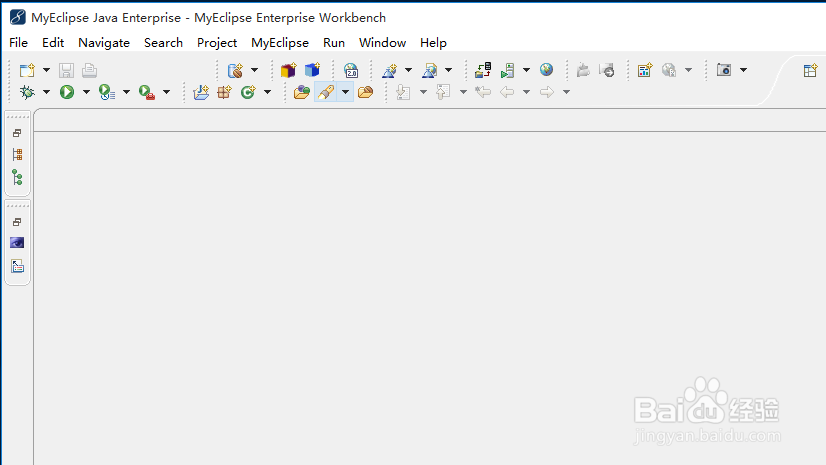
2、点击“window”
2、选择“preferences”
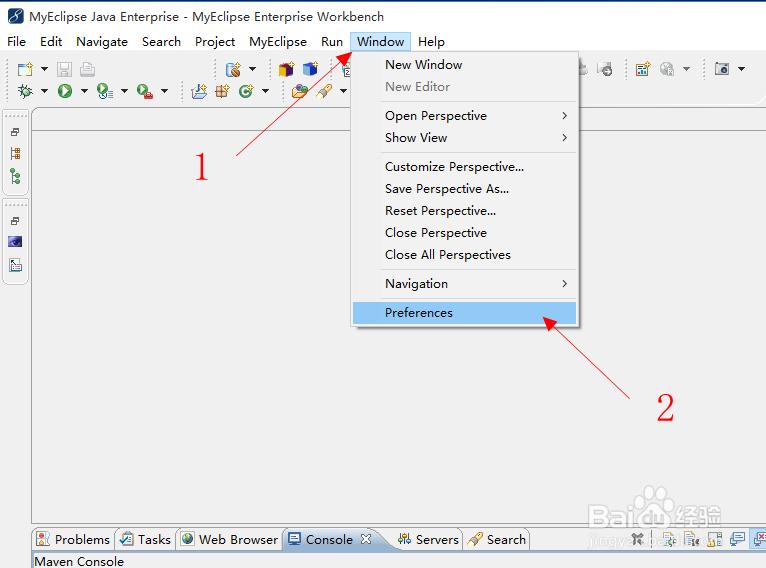
3、选择“java”
2、选择“Code Style”
3、选择"Code Templates"
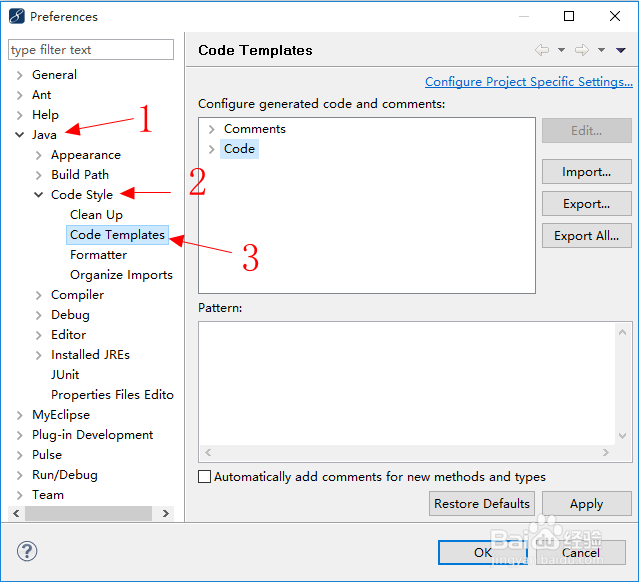
4、选择“Comments”
2、选择“Types”
3、红圈中就是myeclipse自带的注释格式
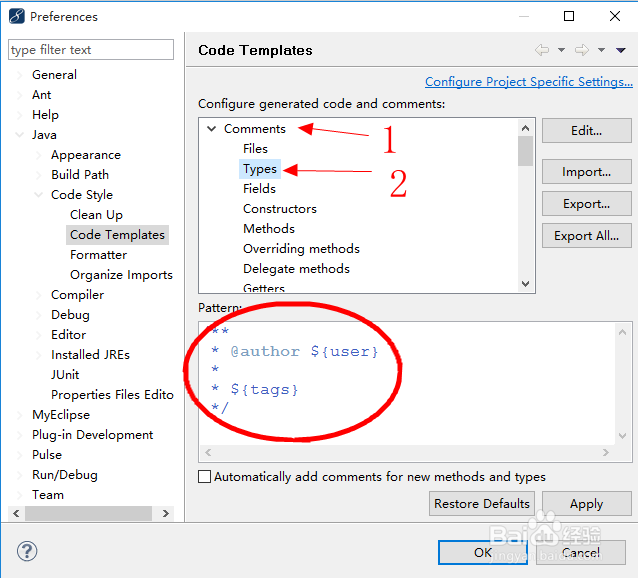
5、选择右边的"edit"
2、我们就可以对格式进行编辑
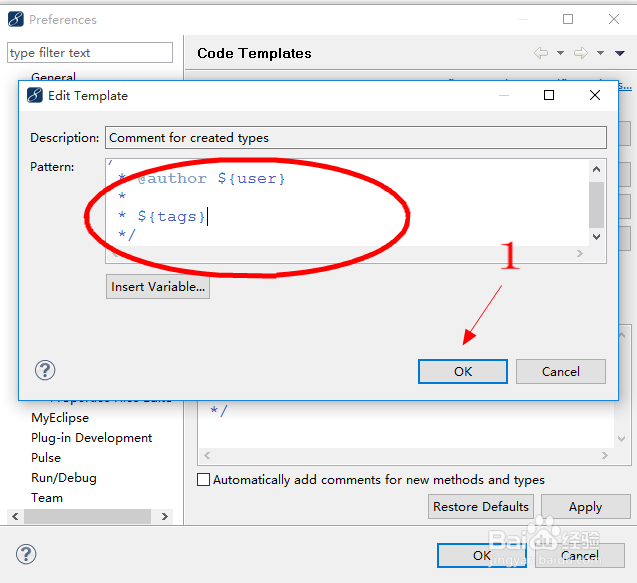
6、我们除了选择edit编辑之外,我们还可以选择“import”导入我们事先准备好的xml格式文件
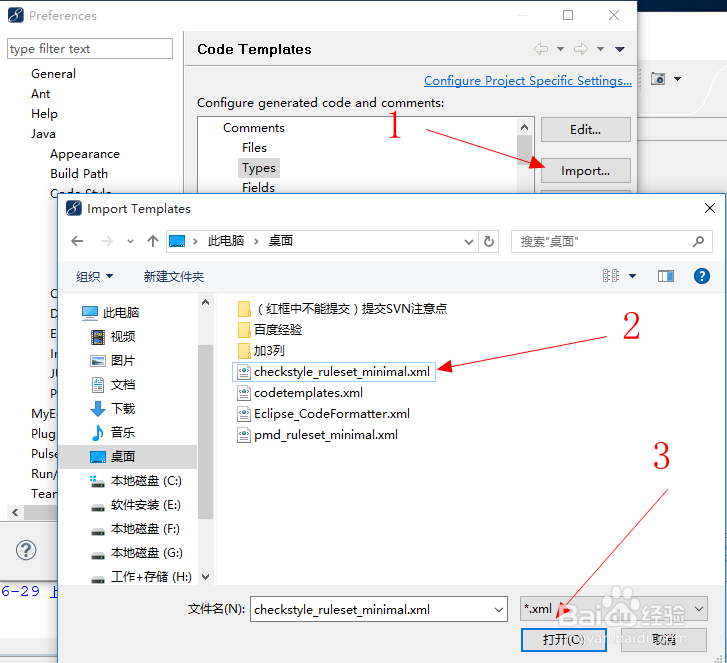
7、选择下方 的apply
2、点击“OK”
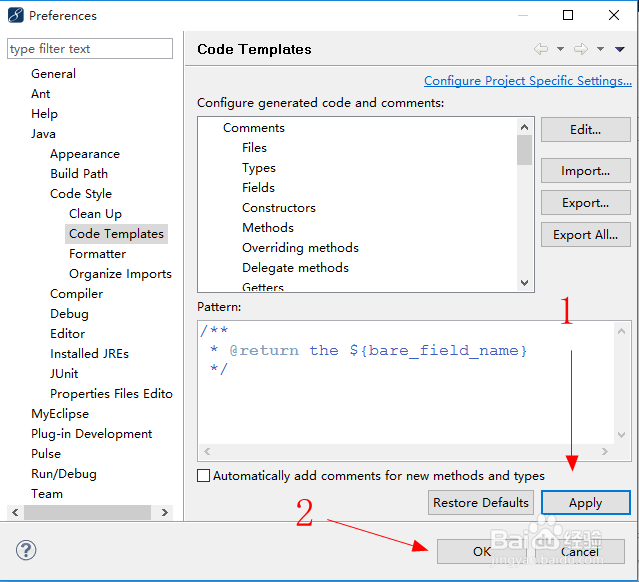
8、我们在类文件中打出“/**”+“回车”之后,我们发现格式已经换成了我们想要的注释格式
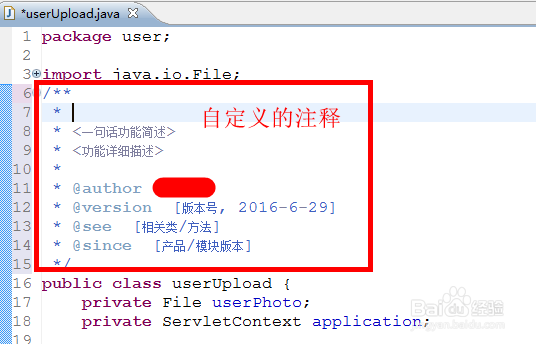
声明:本网站引用、摘录或转载内容仅供网站访问者交流或参考,不代表本站立场,如存在版权或非法内容,请联系站长删除,联系邮箱:site.kefu@qq.com。
阅读量:88
阅读量:109
阅读量:171
阅读量:120
阅读量:194